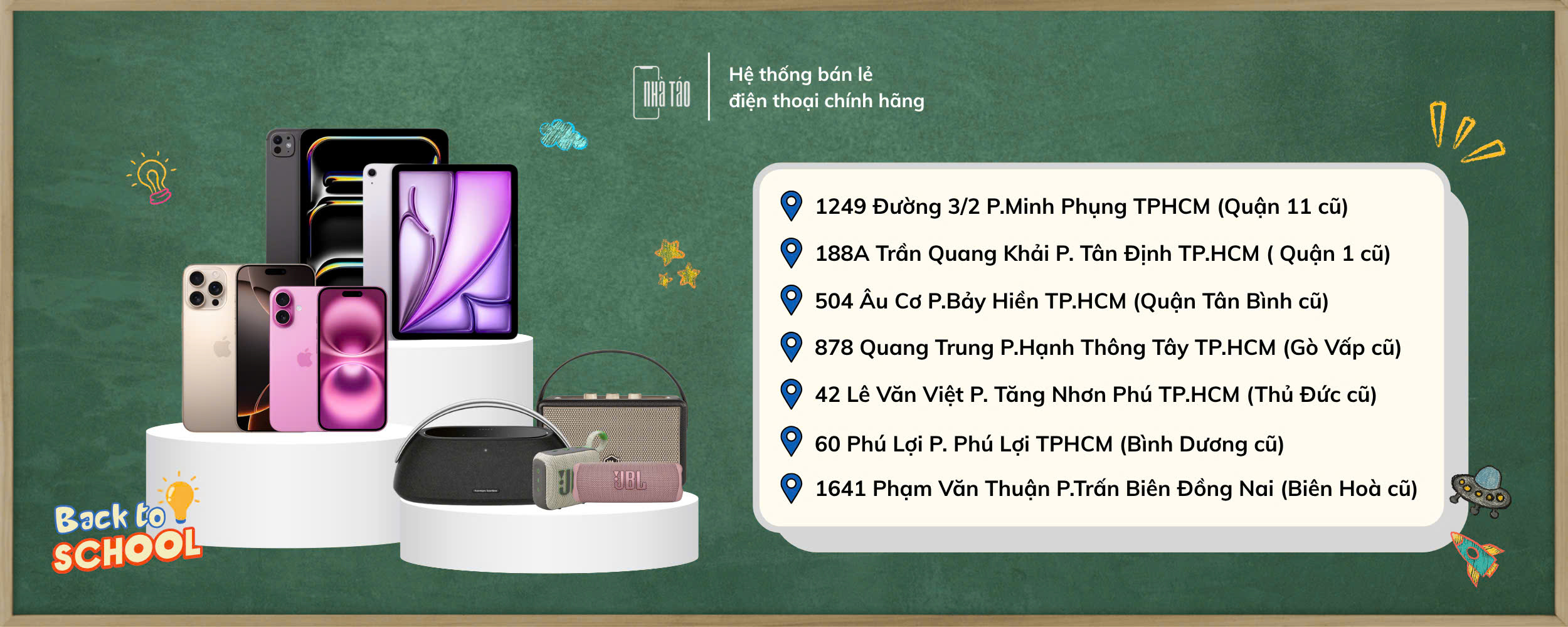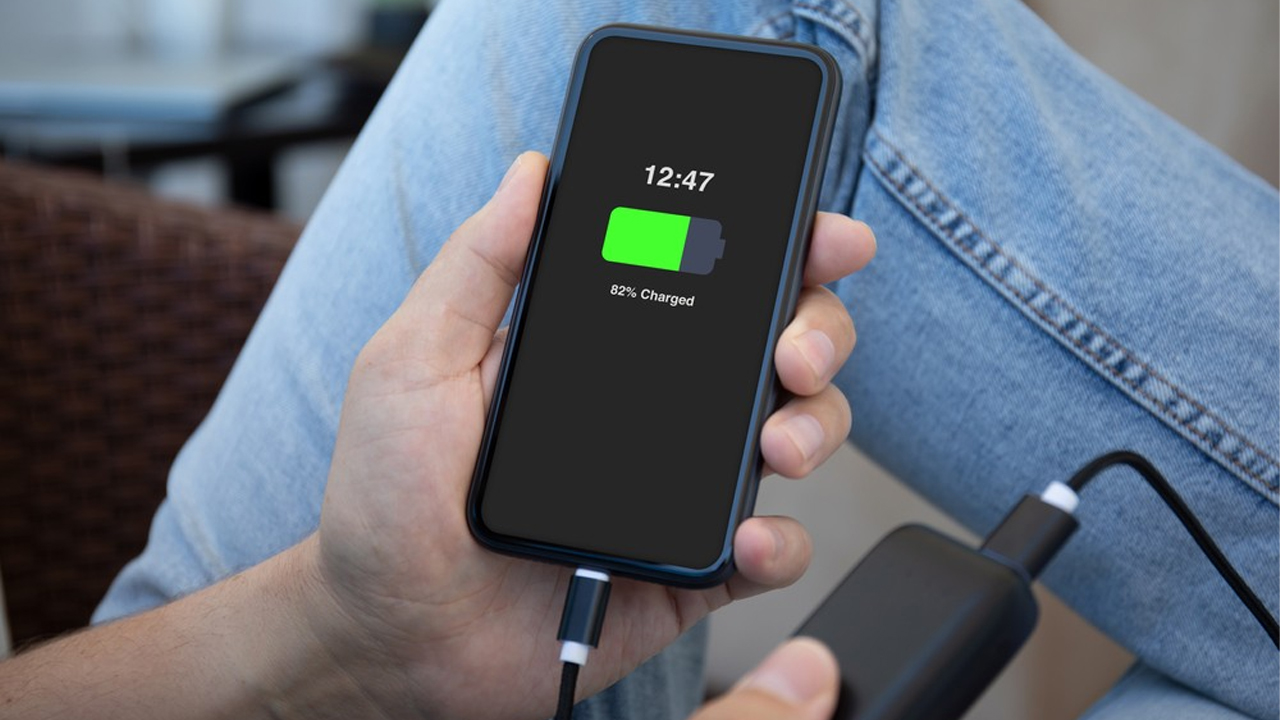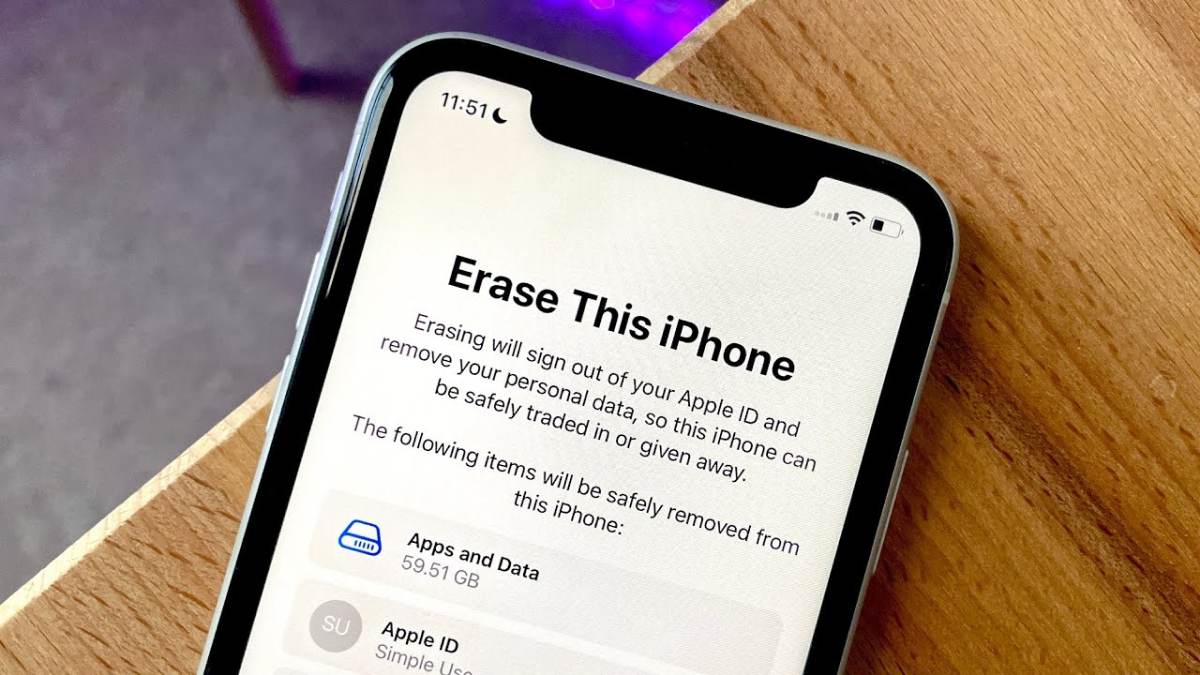1. Kiểm tra trực tiếp trên iPhone (không cần ứng dụng)
Đây là cách phổ biến và dễ thực hiện nhất.
Các bước thực hiện:
- Mở Cài đặt (Settings) → Pin (Battery) → Tình trạng pin & sạc (Battery Health & Charging).
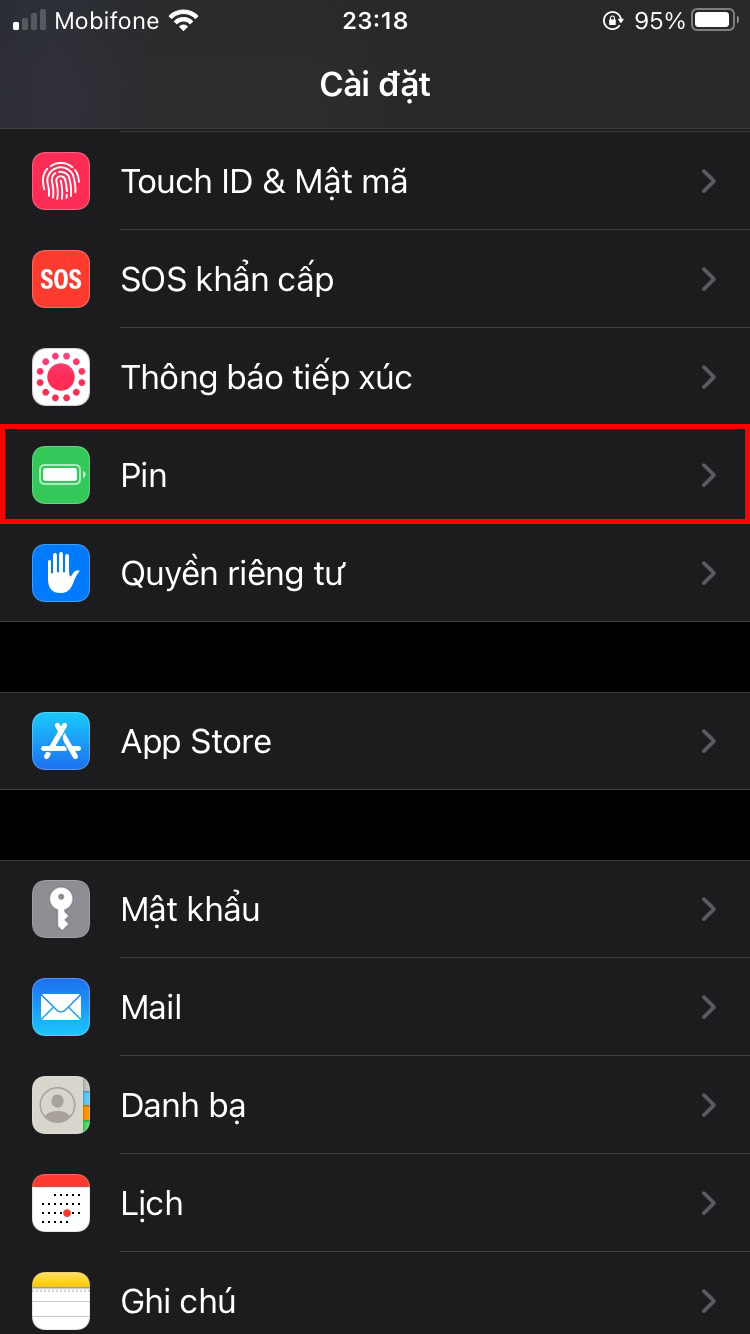
- Xem mục Dung lượng tối đa (Maximum Capacity).
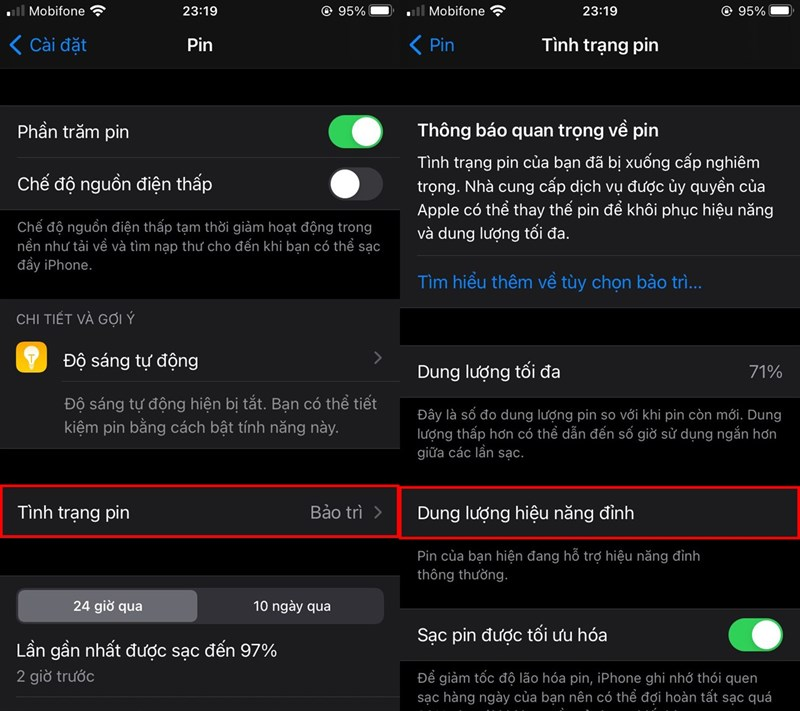
Ví dụ: nếu hiển thị 85%, nghĩa là pin của bạn chỉ còn 85% so với lúc mới. Khi chỉ số này giảm xuống dưới 80%, pin đã bị chai rõ rệt và nên được thay thế.
Nếu hệ thống báo “Hiệu năng đỉnh khả năng hỗ trợ đã giảm” (Peak Performance Capability), tức pin không còn đủ khả năng đáp ứng hiệu suất cao, có thể gây giật lag hoặc tắt máy đột ngột.
2. Dùng ứng dụng chuyên dụng để kiểm tra chi tiết hơn
Nếu muốn biết rõ hơn về tình trạng pin — như số chu kỳ sạc, dung lượng thực tế hoặc nhiệt độ pin — bạn có thể dùng các ứng dụng kiểm tra pin trên App Store.
Các ứng dụng này sẽ hiển thị chi tiết thông tin pin, giúp bạn đánh giá chính xác hơn mức độ chai và thời điểm cần thay.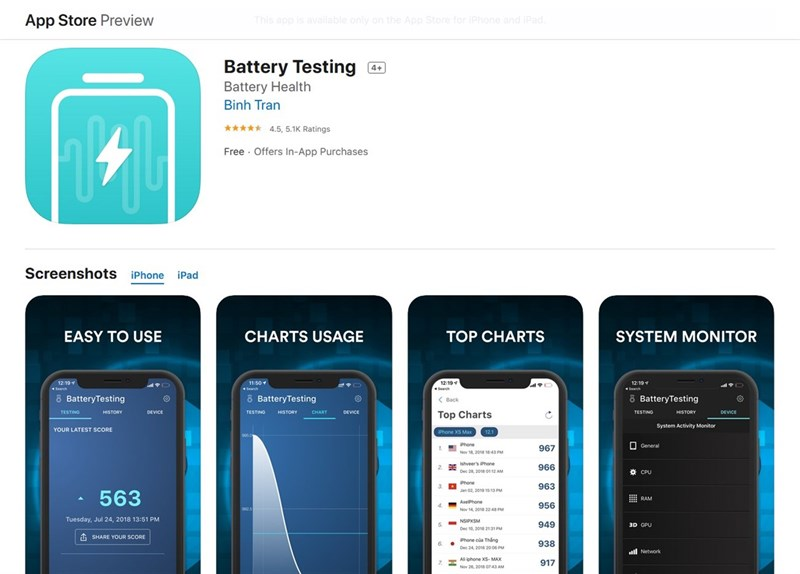
- Kiểm tra số lần sạc (charging cycles).
- Xem dung lượng thực tế còn lại so với thiết kế ban đầu.
- Phát hiện dấu hiệu pin hư, phồng, hoặc lỗi mạch sạc.
Lưu ý: Chỉ nên tải ứng dụng từ App Store để đảm bảo an toàn dữ liệu và không ảnh hưởng đến hiệu năng iPhone.
3. Kiểm tra bằng máy tính qua phần mềm chuyên dụng 3Utools
Đây là cách kiểm tra chuyên sâu, thường được kỹ thuật viên hoặc người dùng am hiểu áp dụng.
Cách thực hiện:
- Kết nối iPhone với máy tính qua cáp Lightning hoặc USB-C.
- Sử dụng phần mềm 3uTools.
- Xem các thông số như:
- Battery Life: phần trăm độ chai thực tế.
- Charge Times: số chu kỳ sạc.
- Design Capacity vs. Current Capacity: dung lượng gốc so với hiện tại.
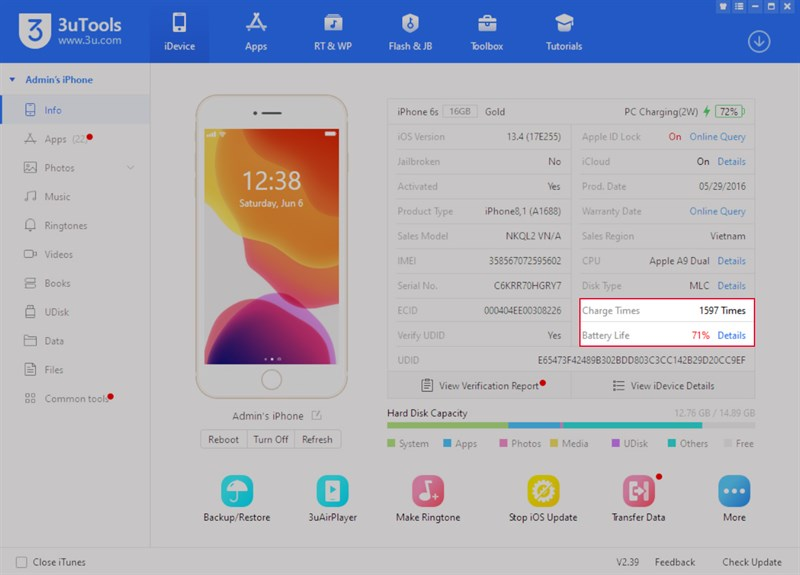
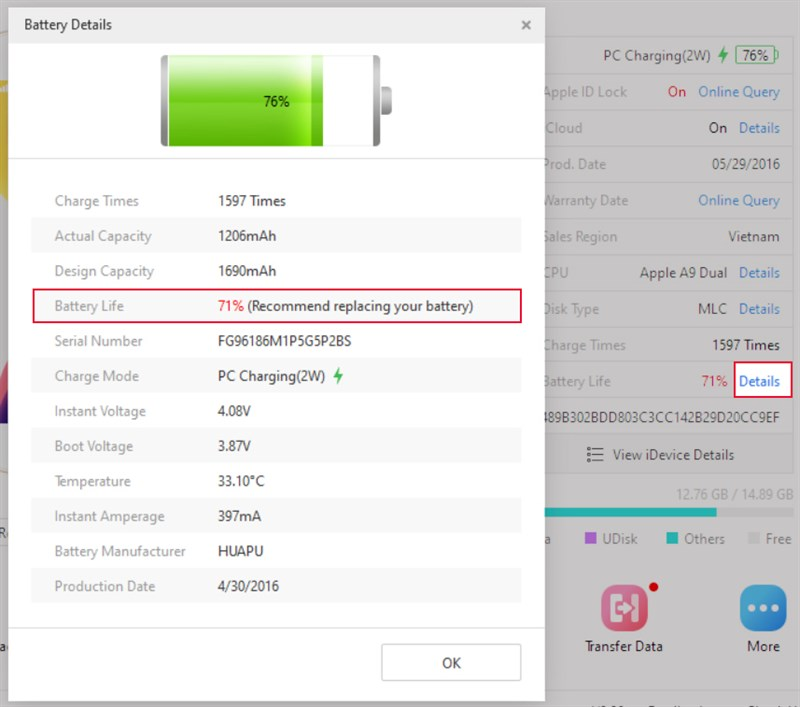
- Battery Life: phần trăm độ chai thực tế.
Ưu điểm của phương pháp này là cho ra kết quả cực kỳ chi tiết, giúp bạn xác định được mức độ chai pin thực tế và quyết định chính xác có nên thay pin hay chưa.
4. Dấu hiệu iPhone bị chai pin cần thay gấp
- Thời lượng pin giảm nhanh, sạc đầy nhưng mau hết.
- Máy nóng bất thường khi sử dụng.
- Sập nguồn dù pin vẫn còn vài phần trăm.
- Hiệu năng giảm, máy chậm hơn rõ rệt.
- Pin bị phồng hoặc vỏ máy tách nhẹ.
Khi xuất hiện các dấu hiệu trên, bạn nên mang máy đến cửa hàng sửa chữa uy tín hoặc trung tâm bảo hành chính hãng để kiểm tra và thay pin đúng tiêu chuẩn Apple.
5. Khi nào nên thay pin iPhone?
Apple khuyến nghị nên thay pin khi dung lượng tối đa dưới 80% hoặc khi máy báo hiệu năng bị giới hạn.
Việc thay pin định kỳ không chỉ giúp máy hoạt động ổn định hơn, mà còn kéo dài tuổi thọ tổng thể của iPhone.
Tại các hệ thống uy tín như Nhà Táo Store, pin iPhone được thay bằng linh kiện chính hãng Apple, có bảo hành rõ ràng và kiểm tra trước khi giao máy, đảm bảo an toàn tuyệt đối cho thiết bị.
Kết luận
Việc kiểm tra độ chai pin iPhone là thao tác đơn giản nhưng cực kỳ cần thiết, giúp bạn chủ động bảo vệ thiết bị và duy trì hiệu năng ổn định lâu dài.
Tùy vào nhu cầu, bạn có thể chọn:
- Kiểm tra trực tiếp trên máy (nhanh, dễ).
- Dùng ứng dụng (chi tiết hơn).
- Hoặc dùng phần mềm máy tính (chính xác nhất).
Nếu pin iPhone của bạn đã xuống dưới 80%, hãy thay pin sớm tại địa chỉ uy tín như Nhà Táo Store để đảm bảo hiệu năng và tuổi thọ thiết bị.
Nhà Táo Store – Hệ thống chuyên iPhone, iPad và dịch vụ Apple chính hãng